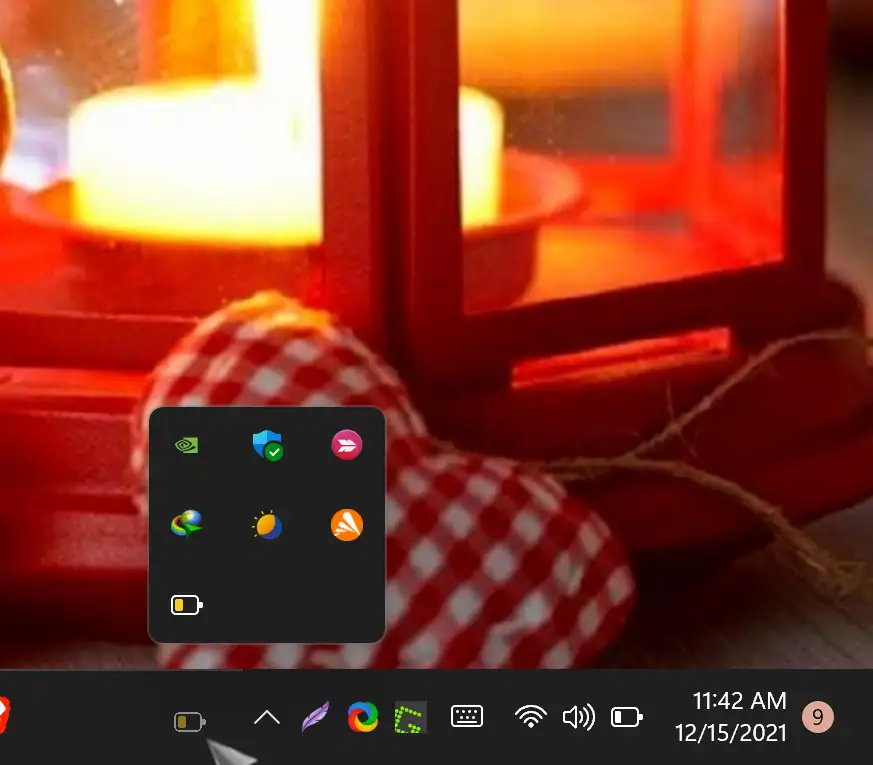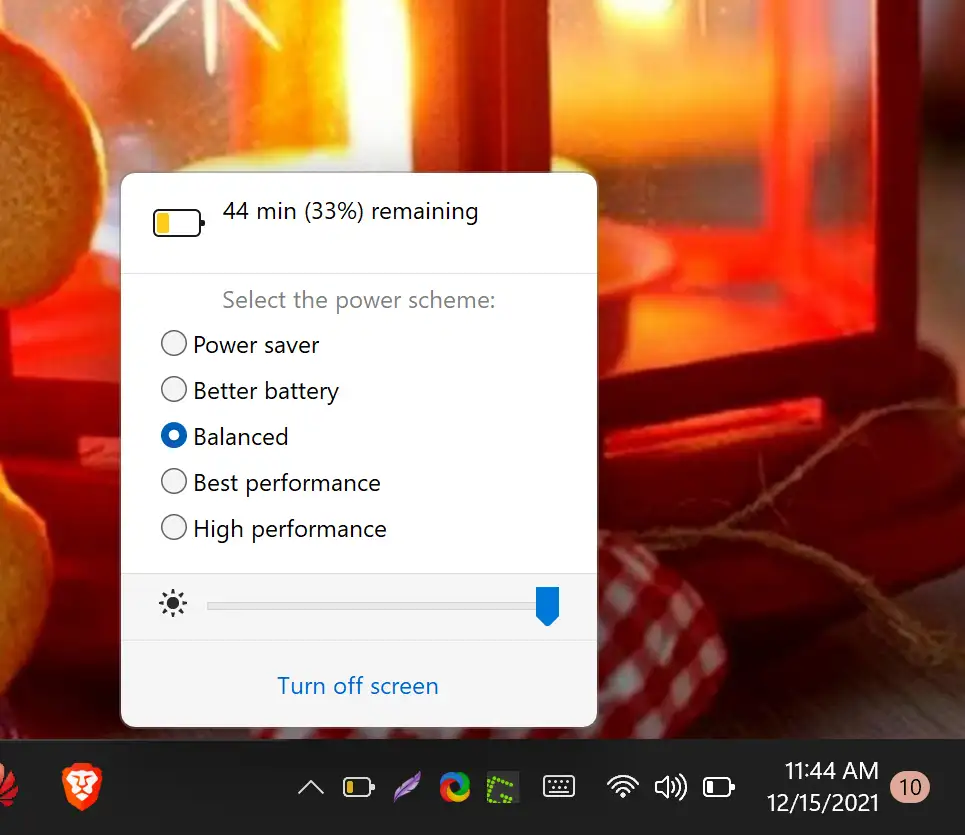Иштеп жаткан компьютерде Windows 10 Үч түрдүү алдын ала орнотууларды тандоо оңой эле: жакшыраак батарея "Жана" салмактуу "Жана" мыкты аткаруу . Бирок, Windows 11де бул параметрлер дагы эле бар, бирок сиз Орнотуулар колдонмосуна өтүшүңүз керек. Анткени Windows 11 компьютеринде батарейканын сөлөкөтү тармак белгиси жана көлөмү менен айкалышкан. Бул үч баскыч азыр Windows 11ге бириктирилген жана Ыкчам орнотуулар деп аталган тапшырмалар панелинде жайгашкан.
Ыкчам орнотууларды чыкылдатканыңызда, ал тез орнотуулар менюсун ачат, ал жерден сиз WiFi, батареяны үнөмдөгүч, Bluetooth ، Учак режими ، түнкү режим , жана башкалар
Windows 11/10 үчүн батарея режими
Эгер сиз Windows 11де энергия тутумдарын тез өзгөрткүңүз келсе, анда ал… Батарея режими Бул сиз үчүн эң жакшы келишим. Бул бекер колдонмону колдонуу оңой. Аны жүктөп алып, компьютериңизге орноткондон кийин, ал тутумдук лотоктун аймагында жайгашкан. Кааласаңыз, сөлөкөтүн сүйрөңүз" Батарея режими Тез жетүү үчүн системалык тактадан тапшырмалар панелине чейин.
Программа сизге мүмкүнчүлүк берет Батарея режими Батареяны үнөмдөөдөн баштап эң жакшы аткарууга чейин 5 түрдүү алдын ала орнотуудан тандаңыз. Тапшырма панелиндеги анын сөлөкөтүн чыкылдатуу менен, сиз Энергияны үнөмдөөчү, Батареяны жакшыртуу, Балансталган, Эң мыкты аткаруу же Жогорку Өндүрүмдүүлүктөгү электр тутумун тандай аласыз.
Ар кандай электр схемаларынан тышкары, колдонмо сизге мүмкүнчүлүк берет Батарея режими Ошондой эле, экран жарыктыгын көбөйтүү же азайтуу. Бул үчүн, батареянын сөлөкөтүн чыкылдатып, сыдырманы сүйрөңүз. Андан тышкары, эгер сиз экранды тез өчүрүп, кулпулоону кааласаңыз, опцияны таптаңыз " Экран өчүрүү ".
Ноутбуктун батареясын башкаруу үчүн эң акыркы версиясын жүктөп алыңыз
Батарея режими таасирдүү колдонмо болуп саналат. Биздин тестирлөө учурунда ал эч качан ийгиликсиз болгон жок Windows 11. Кааласаңыз, алардын сайтынан жүктөп алсаңыз болот расмий веб .